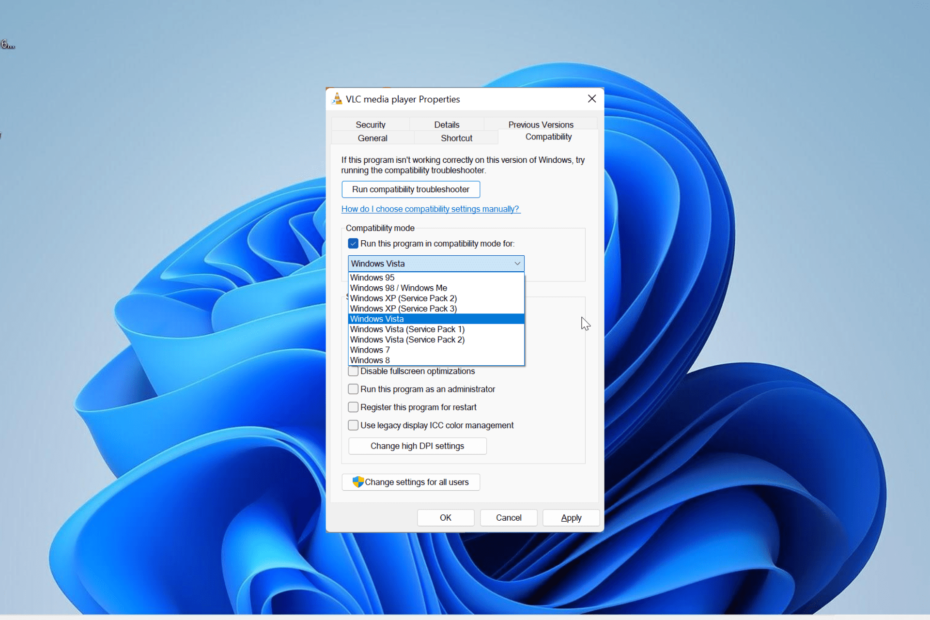आप इस सेवा को सर्विसेज विंडो से आसानी से सक्षम कर सकते हैं
- कमांड प्रॉम्प्ट आपको केवल एक कमांड से इस सेवा को सक्षम या अक्षम करने देता है।
- यदि आप कमांड प्रॉम्प्ट के प्रशंसक नहीं हैं, तो आप विकल्प के रूप में पावरशेल का उपयोग कर सकते हैं।
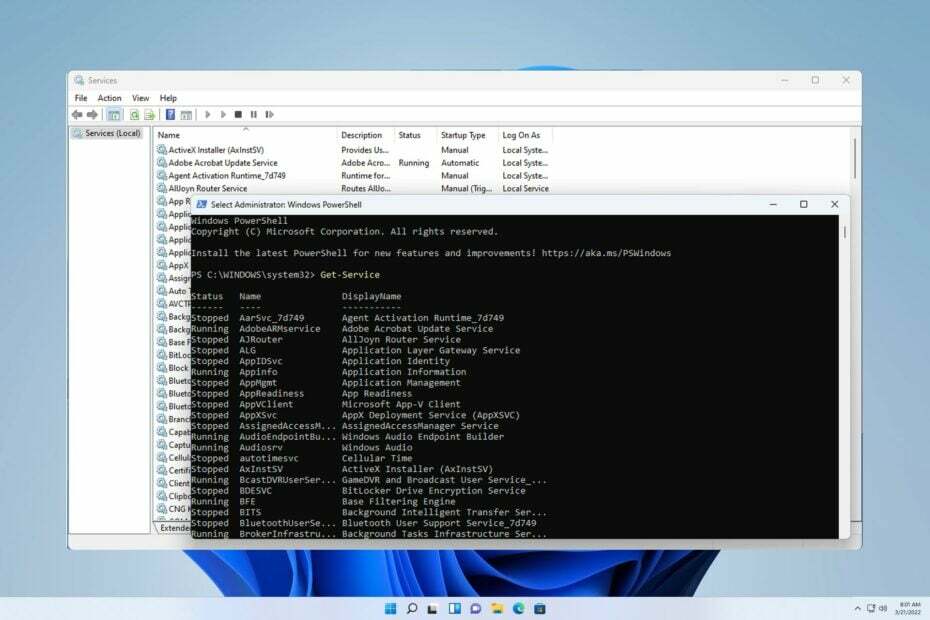
टच कीबोर्ड और हस्तलेखन पैनल सेवा संगत उपकरणों में स्पर्श सुविधाएँ और हस्तलेखन कार्यक्षमता लाती है।
यदि सेवा काम नहीं कर रही है, तो कुछ विंडोज़ ऐप्स काम नहीं कर सकते हैं, और आज के गाइड में, हम आपको यह दिखाने जा रहे हैं कि इसे अपने पीसी पर कैसे सक्षम या अक्षम करें।
मैं टच कीबोर्ड और हैंडराइटिंग पैनल सेवा कैसे सक्षम करूं?
1. सेवाएँ विंडो का उपयोग करें
- प्रेस खिड़कियाँ कुंजी + आर और दर्ज करें सेवाएं.एमएससी.
- का पता लगाएं कीबोर्ड और हस्तलेखन पैनल स्पर्श करें सेवा, इसे राइट-क्लिक करें, और चुनें शुरू.

- वैकल्पिक रूप से, सेवा पर डबल-क्लिक करें।
- अगला, सेट करें स्टार्टअप प्रकार को स्वचालित और क्लिक करें शुरू.

- क्लिक आवेदन करना और ठीक है परिवर्तनों को सहेजने के लिए.
यदि आप कीबोर्ड और हस्तलेखन पैनल सेवा को अक्षम करना चाहते हैं, तो वही चरण दोहराएं, लेकिन सेट करें स्टार्टअप प्रकार को अक्षम या नियमावली और क्लिक करें रुकना सेवा बंद करने के लिए.
2. कमांड प्रॉम्प्ट का उपयोग करें
- दबाओ खिड़कियाँ कुंजी + एस और cmd दर्ज करें. चुनना व्यवस्थापक के रूप में चलाएं.
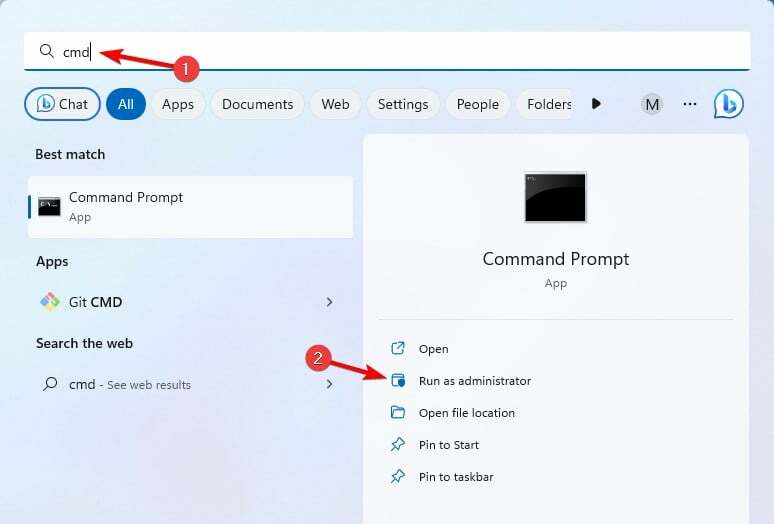
- अब निम्न कमांड चलाएँ:
sc queryex state=all type=service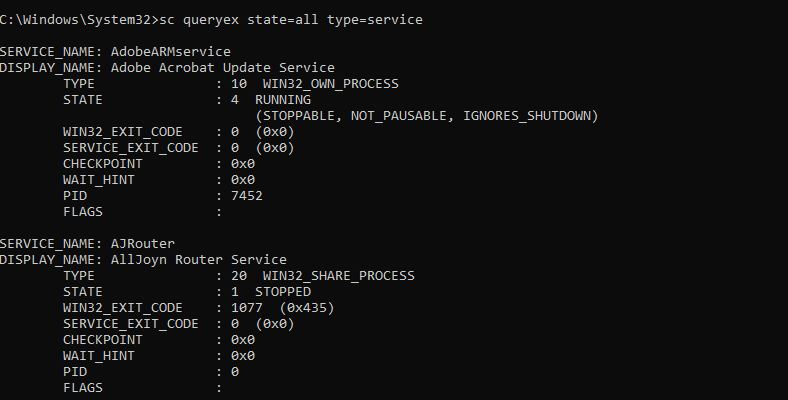
- सभी सेवाओं की सूची दिखाई देगी. का पता लगाएं कीबोर्ड और हस्तलेखन पैनल स्पर्श करें सेवा और उसका सेवा नाम जाँचें। यह होना चाहिए टेबलेटइनपुटसेवा.
- अब सेवा शुरू करने के लिए निम्नलिखित कमांड चलाएँ:
net start "TabletInputService"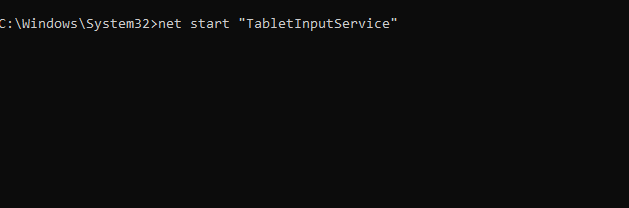
- सेवा को रोकने के लिए, आप इसका उपयोग कर सकते हैं
net stop "TabletInputService"
सेवा को अक्षम करने के लिए निम्न आदेश चलाएँ: sc config "TabletInputService" start=disabled
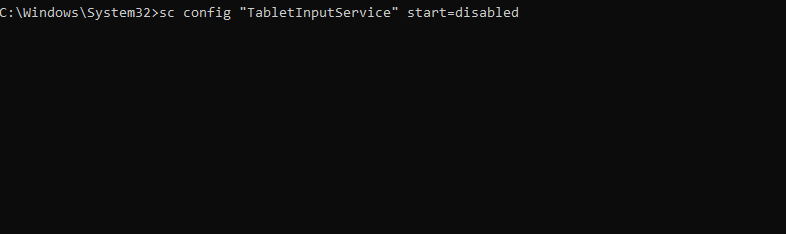
यदि आप सेवा को सक्षम करना चाहते हैं और स्टार्टअप प्रकार को स्वचालित पर सेट करना चाहते हैं: sc config "TabletInputService" start=auto

विभिन्न स्टार्टअप प्रकारों के लिए, आप निम्नलिखित मापदंडों का उपयोग कर सकते हैं:
- मैनुअल स्टार्टअप: प्रारंभ=मांग
- स्वचालित विलंबित: प्रारंभ=विलंबित-स्वचालित
सेवा तुरंत प्रारंभ करने के लिए, का उपयोग करें sc start "TabletInputService"
3. पॉवरशेल का उपयोग करें
- प्रेस खिड़कियाँ कुंजी + एस, पावरशेल दर्ज करें, और चुनें व्यवस्थापक के रूप में चलाएं.
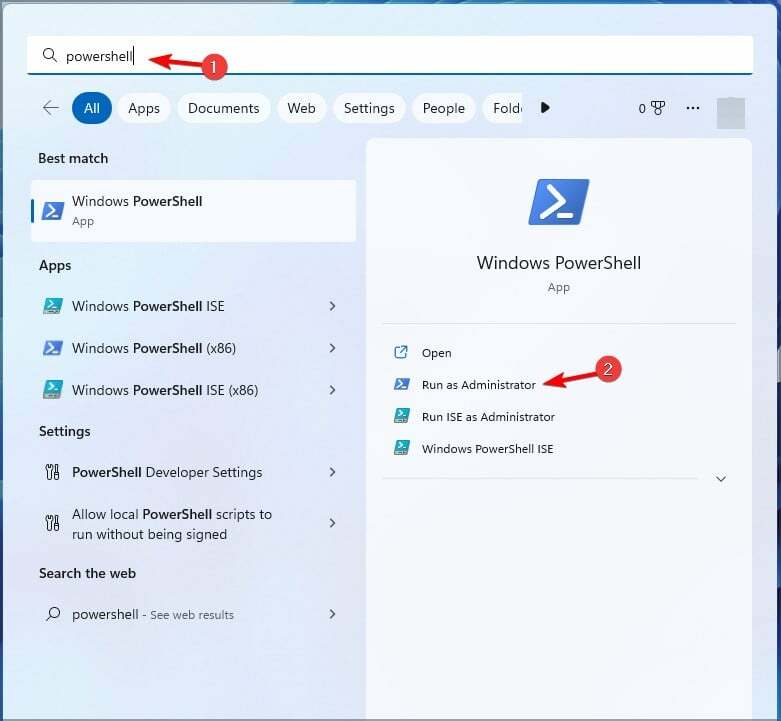
- अपने पीसी पर सभी सेवाओं की सूची प्राप्त करने के लिए निम्नलिखित कमांड दर्ज करें:
Get-Service
- की तलाश करें कीबोर्ड और हस्तलेखन पैनल स्पर्श करें सेवा। इसका नाम होना चाहिए टेबलेटइनपुटसेवा।
- सेवा प्रारंभ करने के लिए, निम्न आदेश चलाएँ:
Start-Service -Name "TabletInputService"
- आप इस आदेश से सेवा बंद कर सकते हैं:
Stop-Service -Name "TabletInputService"
सेवा को अक्षम करने के लिए, इस आदेश का उपयोग करें: Set-Service -Name "TabletInputService" -Status stopped -StartupType disabled

सेवा को सक्षम करने के लिए, निम्न आदेश का उपयोग करें: Set-Service -Name "TabletInputService" -Status running -StartupType automatic

विंडोज 11 पर टच कीबोर्ड और हैंडराइटिंग पैनल सेवा गायब है
- विंडोज़ को अद्यतन रखें, या इन-प्लेस अपग्रेड करने का प्रयास करें।
- PowerShell को व्यवस्थापक के रूप में प्रारंभ करें और चलाएँ
Get-AppxPackage -allusers | foreach {Add-AppxPackage -register “$($_.InstallLocation)\appxmanifest.xml” -DisableDevelopmentMode}
टच कीबोर्ड और हैंडराइटिंग पैनल सेवा किससे संबद्ध है? TabTip.exe फ़ाइल, और यदि इस सेवा में कोई समस्या है, तो विंडोज़ में ऑन-स्क्रीन कीबोर्ड काम नहीं करेगा.
- विंडोज 11 पर टास्कबार थंबनेल पूर्वावलोकन को कैसे सक्षम या अक्षम करें
- विंडोज 11 पर नेटवर्क कनेक्शन विवरण और स्थिति की जांच कैसे करें
- विंडोज़ 11 पर बिटलॉकर ऑटो अनलॉक को कैसे सक्षम या अक्षम करें
- विंडोज़ 11 पर अपने प्रिंटर का तुरंत नाम बदलने के 4 तरीके
यह सेवा उंगलियों की लिखावट से भी जुड़ी है, और यदि आप इसके बारे में अधिक जानना चाहते हैं, तो हमारे पास सक्षम करने के तरीके के बारे में एक मार्गदर्शिका है विंडोज़ 11 में उंगलियों की लिखावट.
यदि इस सेवा के संबंध में आपके कोई प्रश्न हैं, तो हमें नीचे टिप्पणी में बताएं।